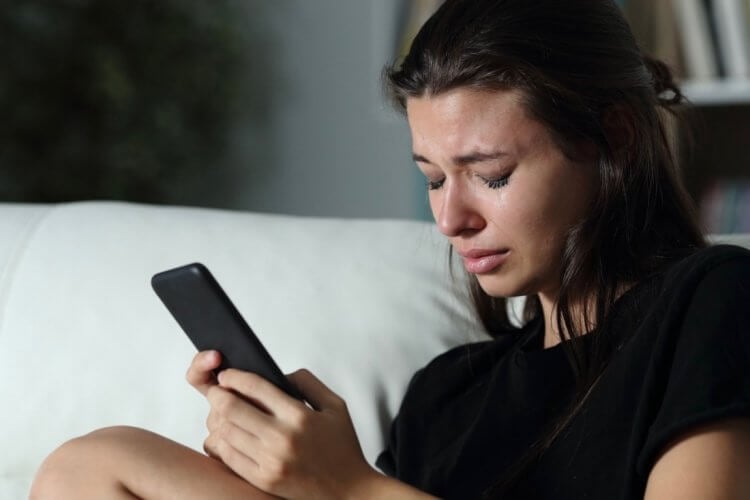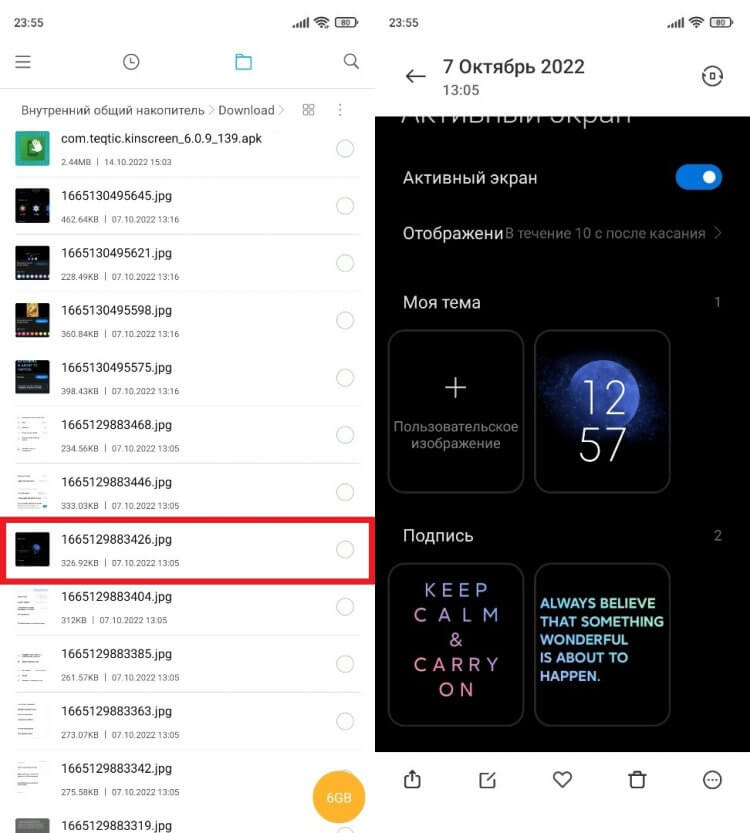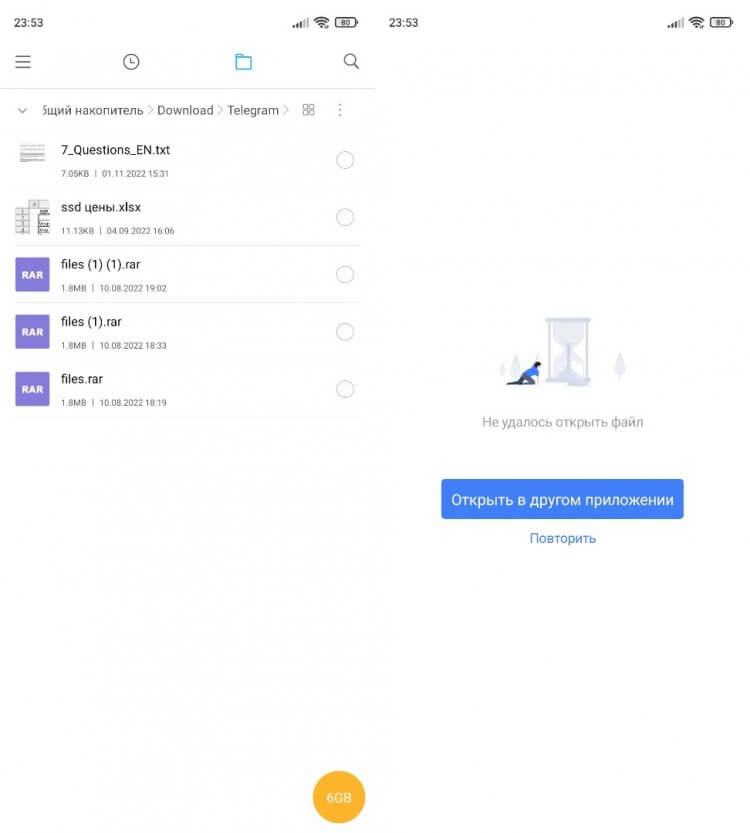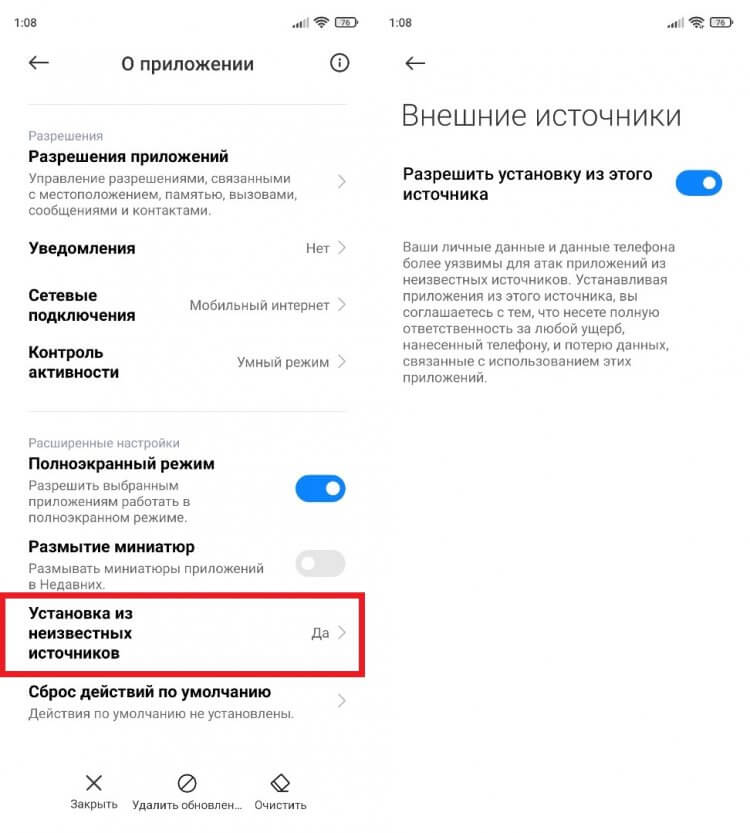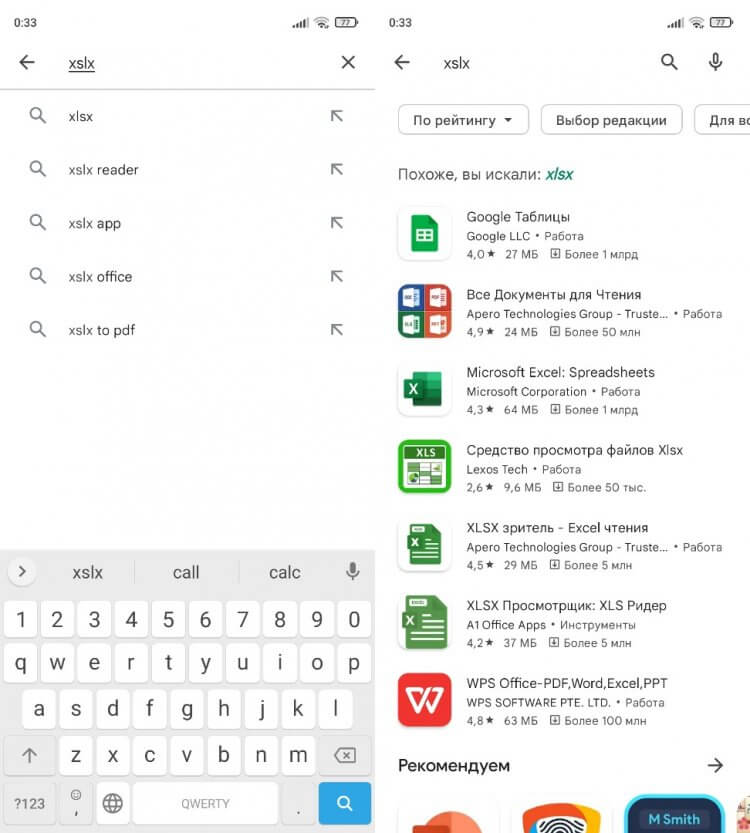Нужно открыть файл в формате PDF? Для компьютеров и ноутбуков есть
специальные приложения для чтения документов, но иногда
удобнее использовать телефон или планшет — например, чтобы прочитать электронную книгу или посмотреть
презентацию. Иногда на мобильных устройствах могут возникнуть проблемы с открытием файлов данного формата.
В этой статье мы расскажем, что делать, если PDF документы не открываются на телефоне с системой Андроид.
Хотите не только читать ПДФ-файлы, но и
редактировать?
Скачайте удобный PDF редактор
Содержание
- Почему телефон не открывает ПДФ файлы
- Способы открыть файлы PDF на Android
- Заключение
- Лучший конвертер электронных документов — PDF Commander
- Часто задаваемы вопросы
Почему телефон не открывает ПДФ файлы
Существует несколько причин, по которой документы не открываются на Айфон или Андроид:
- Повреждение материала. Проблема возникает при неправильной загрузке или конвертации. Вы не
сможете просмотреть файл и на другом устройстве, например, на компьютере. - Установлен пароль. В таком случае при открытии возникнет окно, в которое вводится защитный код.
- Софт не поддерживает формат. У вас отсутствует подходящее приложение для чтения электронных
документов.
Первые две проблемы решить практически невозможно — в случае повреждения файла придётся искать ему замену,
потому что софт не сможет работать с изначально неисправным контентом. А если данные защищены кодом — лучше
попытаться узнать его, потому что удалить защиту не выйдет. Но в последнем случае проблема решаемая. Если у
вас нет подходящего приложения для чтения ПДФ на телефоне — ознакомьтесь со списком лучших вариантов для
Андроида.
Способы открыть файлы PDF на Android
Для чтения электронных документов на устройствах с ОС Android существует множество вариантов.
Способ 1: Foxit Reader & Editor
Популярный просмотрщик, который предлагает версии для Андроид и ПК. Чтобы загрузить ПДФ, выполните
несколько действий:
- Закройте вводную инструкцию. После этого откроется окно, в котором размещены все ПДФ, представленные в
памяти телефона. - Для поиска нужного медиафайла вы можете воспользоваться поиском. Затем нажмите на него.
- У вас есть возможность настроить вид читалки, создать комментарии и подписи.
Минусом Foxit
Reader является медленная работа на слабых устройствах, а также наличие платного контента.
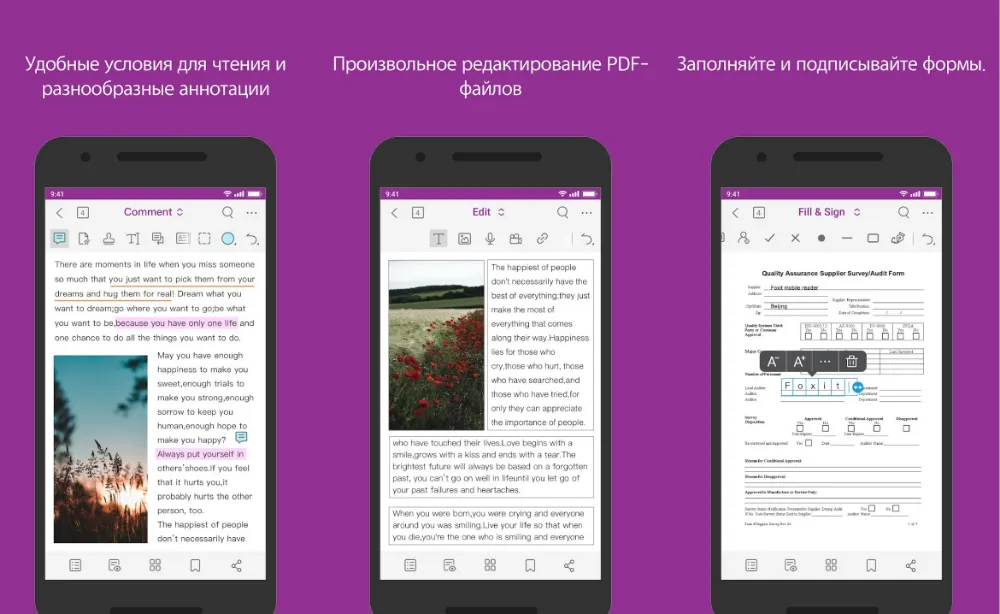
Способ 2: Adobe Acrobat Reader
Бесплатное приложение для просмотра документации от компании Adobe. Оно не предлагает функций для
редактирования или создания материала. Вы сможете только просматривать медиафайлы и подписывать формы.
Загрузите Акробат из Google Play и запустите ридер:
- Вам будет предложено посмотреть вводные данные об использовании софта. После завершения чтения вы
попадете в главное меню. Затем нажмите на раздел с названием «Локальные». - Будут показаны все медиафайлы, которые хранятся в памяти устройства. Вы можете воспользоваться поиском
или списком. - Если PDF не открывается на Андроиде, это может быть связано со свойствами контента. Акробат не позволит
читать документы, защищенные техническим средством защиты авторских прав (DRM).
Из недостатков можно отметить то, что Adobe Acrobat Reader
тормозит на старом оборудование.
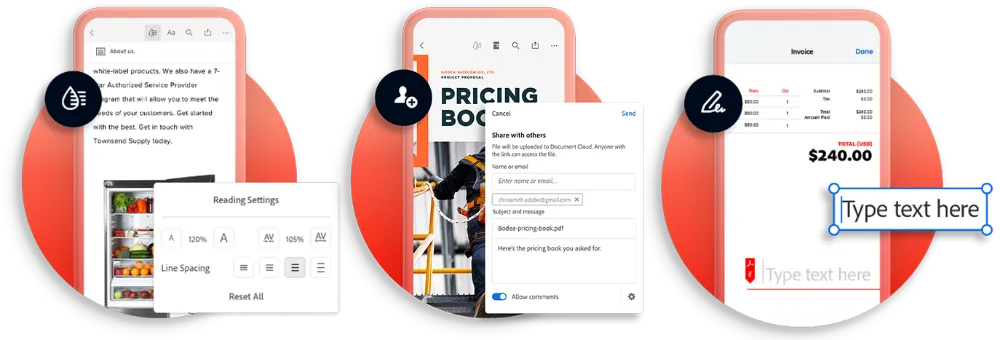
Способ 3: Moon+ Reader
Популярная читалка на Андроид. Базовая версия не позволяет работать с ПДФ, поэтому нужно загрузить
дополнительный плагин.
Скачайте Moon+ Reader
и следуйте инструкции:
- Кликните на кнопку меню, расположенную в верхнем левом углу, и выберите пункт «Мои файлы».
- При первом использовании вам потребуется указать хранилище: внутренняя память или SD.
- Найдите папку и материал. Кликните по нему.
Минусы просмотрщика: нестабильная работа, наличие рекламных объявлений в базовом пакете и необходимость в
плагинах.
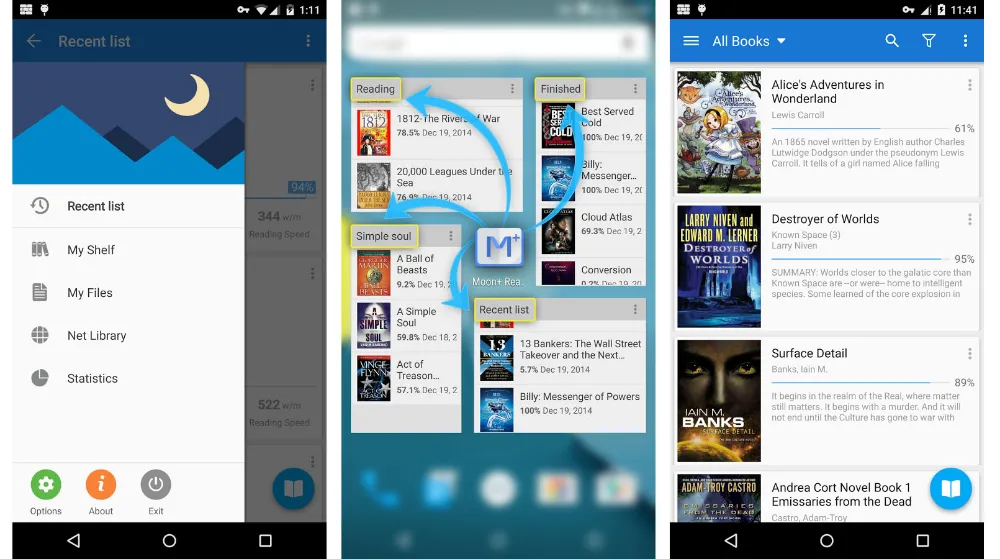
Способ 4: PocketBook Reader
Программа для просмотра различных форматов: EPUB, FB2, MOBI, DJVU, DOCX, RTF, TXT, HTML.
Если ПДФ не открывается на телефоне, установите PocketBook Reader
на Андроид, а затем выполните простые действия:
- В стартовом меню нажмите на кнопку, расположенную в верхнем левом углу.
- Выберите раздел «Папки».
- В файловом менеджере укажите путь и выберите нужный материал.
Недостатком программного обеспечения является наличие багов.
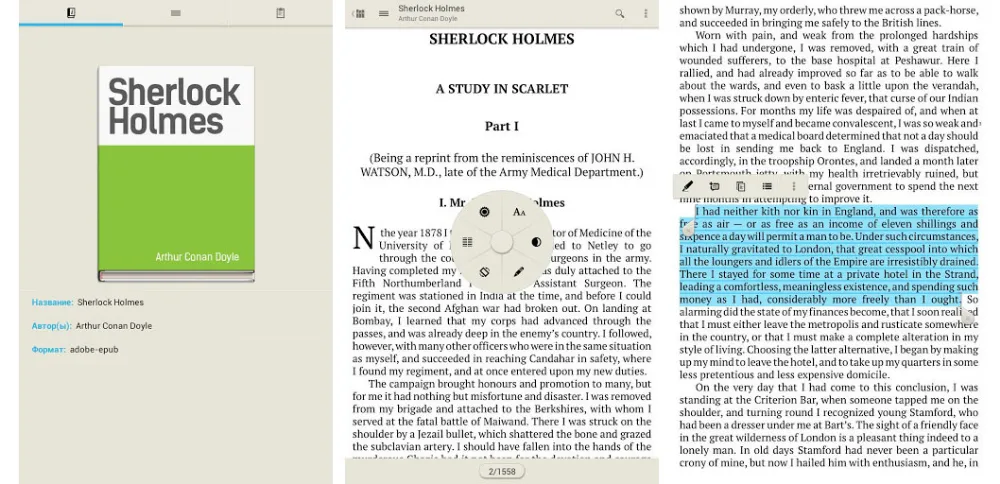
Способ 5: OfficeSuite
Офисный пакет на Android, который сочетает в себе все функции для чтения, редактирования и создания Word,
Excel и PowerPoint. Его можно использовать бесплатно или подключить премиум-пакет.
Для работы с медиафайлами:
- Запустите приложение и нажмите на знак в верхнем левом углу.
- В списке укажите «Открыть». Во встроенном проводнике перейдите к папке с материалом. Нажмите на него,
чтобы открыть.
Из минусов OfficeSuite пользователи
отмечают медленную работу и наличие рекламных объявлений в бесплатной версии.

Способ 6: WPS Office
Пакет программного обеспечения для работы с Word и Excel. Он предлагает встроенное облачное хранилище,
коллекцию шаблонов и функции для онлайн-редактирования и совместного использования.
После загрузки WPS Office запустите софт:
- В стартовом меню кликните на строку «Открыть».
- Укажите расположение: память телефона или SD.
- Перейдите в папку и нажмите на материал. Он автоматически откроется в режиме чтения и редактирования.
Недостатком пакета является: торможение и наличие в базовой версии рекламы.
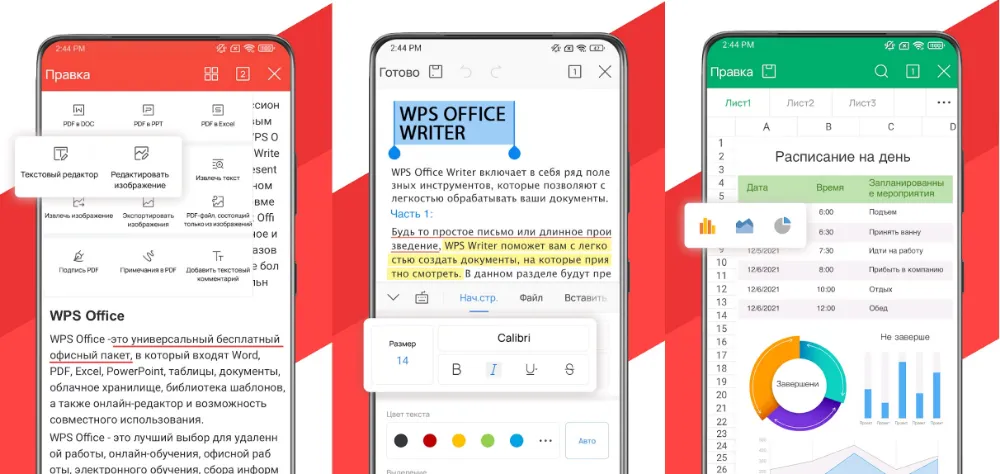
Заключение
Теперь вы знаете, почему телефон не открывает ПДФ файлы и как решить эту проблему. Для этого необходимо
установить подходящее приложение. Вы можете установить читалку для электронных книг или офисный пакет. Но
для обработки материала придётся воспользоваться софтом для компьютера: например, если надо снять защитный
код, переконвертировать файл или скопировать текст из ПДФ и
перенести его в другой документ.
Лучший конвертер электронных документов — PDF Commander
Для просмотра ПДФ на компьютере, редактирования и создания документов воспользуйтесь лучшей программой PDF Commander. Она позволит оформить материал с нуля, объединить
несколько медиафайлов, перевести другие расширения в ПДФ, извлечь текст и картинки, а также установить
пароль. С помощью софта можно подготовить документы для просмотра на мобильных устройствах. Вы можете
скачать редактор бесплатно и установить его на все версии Windows.
Ответы на часто задаваемые вопросы:
Почему PDF не открываются на Android?
Существует несколько причин, по которым Андроид не открывает PDF файлы: они могут
быть повреждены при неправильной загрузке или переформатировании. Также проблема может заключаться в
том, что ПДФ зашифрован и требует введение пароля. Третья причина: использование неподходящего
программного обеспечения.
Где находятся файлы PDF на телефоне?
Медиафайлы могут храниться во внутренней памяти или SD. Чтобы узнать, в какой папке
расположен документ, воспользуйтесь файловым менеджером или поиском. Например, в аппаратах Самсунг
перейдите в папку «Samsung» — «Мои файлы».
Как перенести PDF с ПК на телефон?
Для переноса данных подключите мобильное устройство к компьютеру. Это можно сделать с
помощью USB-провода. Разблокируйте аппарат и присоедините его к персональному компьютеру. В диалоговом
окне «Режим работы USB» не забудьте указать режим «Передача данных». Затем перетащите нужные файлы в
открывшееся окно.
Актуальные статьи
Проблемы с установкой Adobe
Acrobat?
Скачайте 100% рабочую версию PDF редактор
Иногда для просмотра ПДФ-документации приходится использовать смартфон: например, если прислали рабочий файл, а у вас нет доступа к ПК. Но телефоны не всегда оптимизированы для этого формата, поэтому периодически могут возникать проблемы.
В этой статье мы рассмотрим быстрые решения, которые помогут исправить ошибку. А на сайте https://free-pdf.ru вы можете прочитать больше понятных инструкций, как работать с форматом pdf и решать возникающие проблемы, а также посмотреть рейтинг бесплатных программ для чтения и редактирования пдф-файлов и выбрать подходящую для себя.
PDF не открывается на смартфоне: возможные причины
Если ПДФ-файл не открывается на мобильном, ошибка может возникать по нескольким причинам:
- Файл поврежден. Если вы скачали документ из интернета, он мог быть поврежден при сбое соединения либо на сервер изначально был загружен «битый» ПДФ.
- Документ защищен. Если на ПДФ-файл наложена защита, это легко понять: при открытии возникнет окошко для ввода пароля.
- Ридер не поддерживает PDF-формат. Ошибка может возникнуть, даже если установлен софт для чтения, т.к. не все программы работают с данным форматом.
Если вы загрузили ПДФ из интернета, попробуйте заново скачать его и открыть в ридере. Снова возникла ошибка? Значит, на сервере размещен «битый» документ. Все, что вы можете, – обратиться к владельцу с просьбой заменить его.
То же относится к защите: узнать пароль можно, только обратившись к создателю ПДФ-документа. Что касается ошибки формата, эта проблема легко решается установкой подходящего софта.
Программы для чтения PDF на телефоне
Рассмотрим популярные программы для устройств на базе Android и iOS.
Foxit
Универсальный ПДФ-ридер для Андроид и Айфон предлагает опции открытия, просмотра и редактирования.
- Установите софт и запустите его. В стартовом окне кликните «Все PDF».
- Приложение покажет список документов этого формата на вашем телефоне.
- Чтобы импортировать файл, тапните по нему.
Foxit можно использовать бесплатно, но в этом случае большинство функций заблокировано.
Adobe Acrobat Reader
Данный продукт работает на Андроиде и Айфоне и позволяет бесплатно открывать ПДФ-формат. Присутствуют опции редактирования, но за них нужно доплачивать.
- Установите и откройте приложение. В нижней панели выберите кнопку «Файлы».
- В открывшемся окне выберите место, где хранится нужный файл.
- Если ПДФ расположен в памяти телефона, потребуется выдать разрешение. После этого кликните по документу.
- Когда файл откроется, вы можете настроить режим чтения и прокрутки страниц.
Adobe Acrobat может «тормозить» на устаревших телефонах. Еще одним недостатком является обязательная регистрация.
Moon+ Reader
Данный софт работает на телефонах Android и позволяет читать практически все форматы. Допускается открытие файлов из телефона, с карты памяти, Google Drive, Dropbox.
- Загрузите приложение и в левом верхнем углу кликните по иконке меню.
- Выберите «Мои файлы» и отыщите папку, в которой расположен документ.
- Кликните по PDF-файлу, чтобы открыть его для просмотра.
- В некоторых случаях может появиться окно опций. В этом случае выберите «Импорт».
Недостатком можно назвать неудобное управление и наличие рекламы. Moon+ Reader не включает в себя опции редактирования.
PocketBook Reader
Еще одна бесплатная читалка для Android. Поддерживает практически все форматы документов.
- Запустите софт и в нижней строке с опциями кликните «Книги».
- Приложение выведет список документов, которые находятся на телефоне.
- Кликните по нужному файлу для его открытия.
- Чтобы отобразить меню настроек, тапните по экрану.
Минусом является отсутствие возможности изменять ПДФ-документ и ошибки при открытии файлов с карты памяти.
Office Suite
Этот софт для Android позволяет работать с ПДФ-документами, проектами Word и презентациями. Поддерживается как просмотр, так и редактирование.
- Откройте Office Suite и кликните по кнопке «Обзор», чтобы отобразить список файлов.
- Выберите «Это устройство» и отыщите нужный ПДФ-файл.
- Нажмите по документу, чтобы открыть его в редакторе.
Недостатком Office Suite является большое количество рекламы, в том числе поп-апы, перекрывающие весь экран.
WPS Office
Android-версия офисного пакета включает в себя большинство версий десктопного варианта, в том числе открытие PDF.
- Откройте WPS Office и в нижней части экрана отыщите кнопку «Файлы».
- Укажите, где находится документ: на устройстве, карте памяти, в онлайн-хранилище.
- Откройте папку с файлом и кликните по нужному объекту для его просмотра.
К минусам можно отнести обязательную регистрацию. Бесплатная версия урезана в функционале, можно только просматривать документы.
Рассмотренные приложения позволят открыть PDF-документ, если ошибка открытия состояла в неподдерживаемом формате. Для большего контроля мы рекомендуем использовать десктопный софт – он позволяет справляться с большим количеством проблем, в том числе исправлять ошибки конвертации, работать с защищенными файлами и пр.
Сегодня PDF-файлы были стандартизированы, и мы используем их либо для официальной, личной документации, либо для размещения любых видов интересов, которые мы не хотим изменять. Проблема возникает, когда мы не можем открывать файлы PDF на мобильном телефоне.
Чтобы легко открыть любой поврежденный PDF-документ, рекомендуется использовать специальный инструмент для восстановить PDF онлайн. Этот сервис доступен на всех основных платформах (Android, iOS, Windows, Mac и т. д.) и с очень высокой вероятностью способен восстановить доступ ко всем вашим PDF-файлам.
То, что вы не можете работать с таким распространенным форматом, как Ubuntu, Cantarell, «Helvetica Neue», без засечек»>PDF на вашем смартфоне это довольно разочаровывает. К счастью, легко определить обе причины, по которым это происходит, и найти немедленное решение вашей проблемы.
Есть три основных причины, по которым вы не можете откройте файл PDF на вашем мобильном телефоне:
- Документ PDF поврежден: документы PDF не могут быть открыты даже на компьютерах, не только на вашем мобильном телефоне, если они повреждены. Ошибка сохранения или некоторый код в формате файла может привести к тому, что документ станет несовместимым с устройством. Обычно это происходит, когда файл загружен неправильно, и лучший способ узнать, есть ли проблема в файле или на вашем мобильном телефоне, — это попытаться открыть его на другом устройстве.
- PDF документ зашифрован: для его открытия иногда требуются средства дешифрования или пароль. Игнорирование этого приведет к пустому окну, или вы не сможете открыть файл.
- Приложение не поддерживает форматы файлов PDF. — Иногда приложения мешают основным функциям телефона, мешая ему работать должным образом.
Решение проблемы
Прежде чем переходить к «подстройке» своего мобильного телефона, лучше всего попробовать открыть файл PDF через онлайн-просмотрщик PDF или редактор, чтобы проверить, действительно ли файл доступен. Ты можешь попробовать PDF-редактор многие, которые заполняют сеть, прикрепляя документ непосредственно из памяти телефона. Если он не открывается, значит, документ поврежден. Если он открывается, проблема действительно в мобильном телефоне.
Обычный PDF-файлы открываются прямо из диспетчера загрузок вашего телефона, но есть альтернативы для просмотра их как Google Drive или One Drive, одно из приложений Google, совместимых с этим типом файлов. Для этого вам просто нужно найти загруженный файл из файлового менеджера, выбрать его и в параметрах приложения выбрать, с помощью какого приложения вы хотите его открыть.
Тем не менее, решение всех ваших проблем в Adobe Acrobat Reader приложение, программа по преимуществу для просмотр PDF-файлов на любом компьютере. Если у вас установлено приложение на вашем мобильном телефоне, и вы по-прежнему не можете открыть PDF-файл, первым делом необходимо обновить приложение до последней версии и, если сбой не устранен, загрузить файл еще раз, поскольку по пути был поврежден.
Чтобы исправить, что PDF-файл не открывается в Adobe Reader, вам необходимо загрузить последнюю версию Adobe Reader. После этого вы отключите защищенный режим, который идет с ним по умолчанию. Как только это будет изменено, проблема с PDF-файлом, который не открывается в Adobe Reader, будет решена.
Открывайте и читайте PDF-файлы на Android.
- Загрузите и установите Acrobat Reader из магазина Google Play. Запустите приложение.
- В нижней строке меню выберите Файлы.
- Найдите свой PDF-файл на своем Android-устройстве и выберите его.
- Прочтите ваш документ. Вы также можете настроить параметры просмотра и прокрутки в соответствии со своими предпочтениями.
Почему PDF не открывается?
Убедитесь, что для типа файла выбран Adobe Acrobat Document, и сохраните файл. Примечание. Если вы не видите диалоговое окно «Сохранить как», возможно, ваш браузер загрузил файл автоматически, возможно, в отдельном окне загрузок. Найдите сохраненный PDF-файл и дважды щелкните файл, чтобы открыть его.
Какое приложение необходимо для открытия файлов PDF?
Adobe Acrobat Reader для Android
Adobe Acrobat Reader не нуждается в представлении, поскольку Adobe Acrobat Reader является одним из старейших приложений для открытия, просмотра, аннотирования или редактирования файлов PDF на компьютерах, планшетах и смартфонах. Он легко превосходит другие программы чтения PDF-файлов в Google Play.
Почему мой телефон не читает PDF?
Почему я не могу открывать файлы PDF на своем телефоне Android? Если вы не можете просматривать PDF-документы на своем устройстве, проверьте, не поврежден ли файл или зашифрован. Если это не так, используйте разные приложения для чтения и посмотрите, какое из них вам подходит.
Как исправить файл PDF, который не открывается?
Что делать, если я не могу открыть файлы PDF в Adobe Reader?
- Установите последнюю версию Adobe Acrobat. …
- Отключите Защищенный режим при запуске. …
- Попросите отправителя повторно отправить файл, если он поврежден. …
- Вернитесь к более ранней версии для несовместимых файлов PDF. …
- Установка программы ремонта.
Как я могу восстановить PDF-файл?
Нажмите «Выбрать файл (ы)» и выберите PDF-файлы, которые нужно восстановить. После добавления всех файлов PDF для восстановления нажмите Исправить. Подождите, пока закончится процесс ремонта. Нажмите OK, когда программа отобразит подтверждающее сообщение.
Почему PDF-файл не открывается в Chrome?
Во-первых, проверьте, включен ли в Chrome параметр «Загружать файлы PDF вместо автоматического их открытия в Chrome». Когда этот параметр включен, весь PDF-файл будет загружен вместо просмотра. … Внизу нажмите PDF-документы. Отключить загрузку PDF-файлы вместо того, чтобы автоматически открывать их в Chrome.
Как открыть файлы PDF?
Открыть файл PDF
- В меню «Файл» нажмите «Открыть», нажмите Ctrl + O или выберите «Открыть» на панели быстрого доступа.
- Щелкните Компьютер, а затем щелкните Обзор, чтобы перейти к местоположению файла, который вы хотите открыть, и выберите его.
- Нажмите Открыть.
Acrobat Reader DC бесплатен?
Программное обеспечение Adobe Acrobat Reader DC — это бесплатные, надежный мировой стандарт для просмотра, печати, подписания, совместного использования и аннотирования PDF-файлов. Это единственное средство просмотра PDF, которое может открывать и взаимодействовать со всеми типами содержимого PDF, включая формы и мультимедиа.
Какое приложение открывает файлы?
файл просмотра это БЕСПЛАТНОЕ приложение для Android, которое позволяет открывать и просматривать файлы на вашем устройстве Android. Он поддерживает более 150 типов файлов и может отображать содержимое любого файла. Вы можете использовать информационную панель File Viewer для просмотра сведений о скрытых файлах и метаданных. Скачайте File Viewer БЕСПЛАТНО в магазине Google Play!
Смартфон — многофункциональное устройство, которое безо всяких оговорок можно назвать карманным компьютером. Мы пользуемся этим гаджетом не только для общения с близкими и веб-серфинга, но для работы с файлами. С помощью смартфона можно посмотреть видео или фото, прочитать документ или электронную книгу. Но иногда случается так, что не открываются файлы на телефоне. Проблема довольно распространенная, но легко решаемая.
Любой файл можно открыть. Ну, почти
Содержание
- 1 Как открыть файл на телефоне
- 2 Не открывается файл — общие советы
- 3 Не открываются фото на телефоне
- 4 Не открывается видео на телефоне
- 5 APK не открывается
- 6 Как открыть документ на телефоне
Как открыть файл на телефоне
Для работы с загруженной информацией на мобильном устройстве предусмотрено множество приложений. Это и «Галерея» для просмотра фото, и «Музыка» для проигрывания треков. Но все без исключения файлы доступны через программу «Проводник», которая также может называться «Менеджер файлов». Запустите ее, а затем — тапните по ярлыку файла.
Удобнее всего взаимодействовать с файлами через встроенный проводник
Файл должен автоматически открыться в приложении, которое предназначено для работы с ним. Воспроизведение песни начнется через «Музыку», а APK откроется через встроенный инсталлятор. Так это выглядит в теории, но на практике может появиться ошибка с текстом «Невозможно открыть файл» или с чем-то подобным.
⚡ Подпишись на Androidinsider в Дзене, где мы публикуем эксклюзивные материалы
Не открывается файл — общие советы
Для начала рассмотрим общие причины, почему не открывается файл. Чаще всего проблема связана с отсутствием необходимого софта. Конечно, производитель смартфона старается установить необходимое ПО, но предусмотреть все потребности пользователей не удается. Поэтому в первую очередь проверьте расширение файла и подыщите приложение для работы с ним.
По умолчанию смартфоны не поддерживают некоторые расширения файлов. Например, «xlsx»
Вторая причина — неправильное расширение. Такое часто бывает, когда вы загружаете файлы через браузер, который дописывает лишние символы. Обычно проблема решается переименованием. Но также стоит учитывать, что файл мог быть поврежден или скачан не до конца. Тогда его 100% не получится открыть.
❗ Поделись своим мнением или задай вопрос в нашем телеграм-чате
Наконец, чтобы любой файл на телефоне Андроид открывался без каких-либо трудностей, не забывайте своевременно обновлять программное обеспечение. О том, как это сделать, мы рассказывали в отдельном материале. Ну а теперь перейдем к частным случаям, когда не открываются файлы на Андроид.
Не открываются фото на телефоне
Как правило, изображения — это самый простой тип файлов, с которым работает смартфон. Но и тут могут возникнуть проблемы. Особенно после загрузки картинок из интернета. Браузер приписывает им лишние символы, переименовывая расширение «.jpg» в «.jpg-large». Проблема решается вручную:
- Найдите файл через проводник.
- Задержите палец на его ярлыке.
- Нажмите кнопку «Переименовать» (может скрываться во вкладке «Еще»).
- Сотрите лишние символы, указанные в расширении, и подтвердите сохранение изменений.
Уберите из названия лишние символы, если таковые есть
Если ошибку не получится устранить — установите одно из приложений для просмотра фотографий. Но не исключайте вероятность того, что фото не открывается по причине повреждения файла.
Не открывается видео на телефоне
С видеороликами дела обстоят сложнее. Но в первую очередь вы все равно должны убедиться, что файл не поврежден, а его расширение указано правильно. Итак, на смартфоне по умолчанию установлен проигрыватель для работы с видео. Но он поддерживает далеко не все форматы и кодеки.
По умолчанию смартфоны поддерживают не все кодеки и форматы видео
Программа MX Player может исправить ситуацию, но это не единственное приложение для просмотра видео. Советую ознакомиться и с другими видеоплеерами на Андроид.
⚡ Подпишись на Androidinsider в Пульс Mail.ru, чтобы получать новости из мира Андроид первым
APK не открывается
APK — формат установочных пакетов приложений. Тут, как и в случае с другими файлами, сначала нужно убедиться в отсутствии повреждений и правильности указанного расширения. Скачивать дополнительный софт, чтобы открыть APK, не нужно. Зато требуется проверить, что вы не забыли выдать разрешение на установку из неизвестных источников.
Разрешение нужно выдать для приложения, через которое вы открываете APK
Подробно этот процесс описан здесь, ну а я лишь дополню сказанное выше еще одной причиной, почему не устанавливается приложение. Скорее всего, проблема заключается в отсутствии совместимости. А еще не получается открыть APK из-за ошибки при синтаксическом анализе пакета. Впрочем, решение есть.
Как открыть документ на телефоне
Особенно часто у пользователей не открывается документ на телефоне. Причина банальна: разработчик не позаботился об установке программного обеспечения для работы с текстовыми файлами, таблицами, презентациями и прочими видами информации.
🔥 Загляни в телеграм-канал Сундук Али-Бабы, где мы собрали лучшие товары с АлиЭкспресс
Решение тут может быть одно — установить недостающее приложение. ПДФ на телефоне откроет Adobe Acrobat Reader, DOC или DOCX — Microsoft Word, а XLCX на Андроид — Microsoft Excel или Google Таблицы.
Магазин сам подберет приложение для работы с нужным форматом
Если я вдруг забыл упомянуть о каком-то расширении, то вам достаточно ввести его в поисковую строку Google Play. Магазин сразу выдаст несколько приложений, которые предназначены для работы с данным форматом.
Большая часть электронных документов имеет формат PDF, который расшифровывается как Portable Document Format (формат портативного документа).
Также ПДФ используется для других типов данных, например, для книг, журналов, статичных презентаций, макетов и прочего.
На компьютерах файл такого формата отображается даже в браузере, но про смартфоны такого сказать нельзя.
Далеко не во всех каких мобильных устройствах есть встроенная программа для чтения файлов PDF, поэтому возникает вопрос: как открыть файл PDF на телефоне Андроид?
5 способов открыть файл PDF на телефоне Android
Для того чтобы создать PDF или открыть его на смартфоне или планшете, нужно иметь соответствующую программу для чтения данного формата.
На многих аппаратах, которые вышли после 2019 года, есть предустановленное приложение для чтения файлов ПДФ. Оно автоматически выбрано как программа по умолчанию, которая запускается при открытии данных соответствующего типа.
Существует множество приложений для того как открыть PDF файл на Андроиде.
Все они делают одно и то же, позволяя открывать, редактировать, создавать и всячески взаимодействовать с файлами этого формата. Разница заключается в интерфейсе, скорости работы и дополнительных возможностях.
Adobe Reader
Открытие ПДФок через Adobe Reader — самый популярный способ. Это логично, ведь формат был создан Адобом.
Раньше под этим брендом было только программное обеспечение для компьютеров, но уже давно софт от Adobe выходит для смартфонов и планшетов, начиная от Фотошопа и заканчивая программой для редактирования аудиофайлов.
Скачать Адоб Ридер можно через Play Market абсолютно бесплатно. Запускать программу не надо, так как она автоматически оптимизирует все имеющиеся файлы типа PDF под себя.
Например, если скачать ПДФ через мобильный браузер и установить Adobe Reader, а затем вновь открыть браузер, перейти в панель загрузок и нажать на загруженную ранее ПДФку.
После этого файл либо автоматически откроется в Адоб Ридере, либо появится панель с выбором программы, через которую нужно открыть PDF.
Важно: в списке приложений Adobe Reader будет называться как Adobe Acrobat.
Благодаря программному обеспечению от Адоб можно не просто смотреть PDF, но и добавлять к нему заметки и комментарии, а также внедрять нужные файлы в число избранных.
Reader Era
Еще один популярный метод открытия ПДФок — через Reader Era. Приложение инсталлируется бесплатно из Плей Маркета.
Примечательно, что эта программа может открывать не только PDF-файлы, но и данные другого формата.
Поэтому имея лишь Reader Era можно обеспечить себя универсальным ридером, не забивая память и фоновые процессы устройства несколькими приложениями схожего предназначения. Также здесь есть функция переключения на темную тему.
После открытия любого документа можно изменить его ориентацию и масштаб.
Каждый файл, который когда-либо открывался через программу на мобильном устройстве, добавляется в библиотеку файлов. Там можно упорядочить документы по названию, автору, дате загрузки и другим критериям.
К сожалению, функция синхронизации документов отсутствует. Если вы пользуетесь PDF только на телефоне (одном), этот факт не имеет для вас значения.
Google Drive
Приложение Google Drive, которое также называется Google Диск, предназначено для хранения файлов различного типа на облаке.
Это прекрасная программа, которая отлично оптимизирована и приходится очень кстати, когда на аппарате заканчивается внутренняя память, или же по какой-либо причине требуется удалить все пользовательские данные.
Посредством Google Drive можно просматривать ПДФ-файлы, не устанавливая дополнительного программного обеспечения.
Вот что именно нужно сделать:
- запустить программу Google Диск (ее не требуется скачивать из Play Market, потому что это предустановленное приложение);
- тапнуть на символ плюса в правом нижнем углу;
- нажать на кнопку “Загрузить”;
- выбрать PDF-файл.
После этого он откроется в Google Drive.
Приложение дает возможность поделиться любым файлом, в том числе и ПДФкой, скопировав ссылку на документ и открыв к нему доступ.
Можно разрешить сторонним пользователям просматривать, комментировать и редактировать документ. Очень удобно в ситуациях, когда над одним файлом работает несколько людей.
All PDF
Стороннее программное обеспечение, с помощью которого можно открывать ПДФ-файлы. All PDF отличается от других подобных приложений тем, что дополнительные функции, которые платны в них, здесь бесплатны.
Вот несколько прекрасных функций All PDF:
- компрессия файлов разного типа;
- соединение нескольких документов в один;
- извлечение изображений, текста, видео и прочего из PDF-файла;
- ночная тема;
- конвертация страниц документа в отдельные изображения и обратный процесс;
- изменение ориентации страниц и их масштаба;
- упорядочивание документов по названию.
При всех вышеперечисленных возможностях программное обеспечение работает быстро и не зависает даже на устаревших или слабых мобильных устройствах.
Интерфейс простой и интуитивно-понятный, что немаловажно, ведь All PDF доступен исключительно на английском языке. Загрузить приложение можно через Play Market.
Xodo PDF Reader
Еще один метод для того как открыть файл PDF на телефоне Андроид — приложение Xodo. Оно моментально открывает документ и отличается минималистичным интерфейсом.
В Xodo есть возможность создавать письменные заметки прямо на документах, словно это ручное письмо на реальной бумаге.
Также можно создавать закладки, работать с несколькими файлами одновременно, сканировать документы через камеру и создавать собственные ПДФки. Все это доступно в бесплатной версии.
Выбор файлов осуществляется через встроенный проводник, у которого есть стандартные функции по типу удаления, копирования, перемещения, переименования файлов.
Не знаете, как открыть PDF-файл на устройстве Android? Для вас мы подготовили пошаговую инструкцию с картинками, в которой рассказываем о двух способах, как это сделать.
PDF (.pdf), наряду с DOC и DOCX, является наиболее популярным форматом текстовых документов. Учебники, художественная литература, дипломные работы студентов, страницы в интернете и прочие текстовые файлы зачастую распространяются в .pdf, потому что в них сохраняется точность отображения.
Мы не будем сравнивать различные форматы, а поговорим о том, как можно открыть PDF-файл на телефоне Android. С этим могут возникнуть трудности, поскольку на этой системе нет встроенных программ для их просмотра и чтения, но есть и другие варианты. В этой статье мы рассмотрим два простых способа открыть PDF-файл на Android.
Способ 1. С помощью приложений
Первое, что можно сделать – это установить специальные приложения, которые умеют открывать PDF-файлы. К счастью, в магазине Play Маркет их великое множество (причем бесплатных), а в установке и пользовании нет ничего трудного.
В качестве примера рассмотрим самую популярную программу – Adobe Acrobat Reader. За разработкой этого редактора PDF стоит компания Adobe Systems – та, которая и создала в 1993 году рассматриваемый нами формат. Чем, собственно, и объясняется ее популярность.
Шаг 1. Зайдите в магазин приложений Play Маркет и введите в поиске Adobe Acrobat Reader. Или же просто нажмите на эту ссылку.
Шаг 2. На странице приложения нажмите на кнопку «Установить». Дождитесь, пока программа автоматически загрузится и установится.
Шаг 3. Нажмите на кнопку «Открыть» на той же странице или на появившуюся на экране иконку программы.
Шаг 4. Система предложит авторизоваться, использовав аккаунт Google, Facebook или Adobe ID, но делать это необязательно. Чтобы миновать этот этап, нажмите на «Крестик» в правом верхнем углу:
Шаг 5. Готово! Теперь можно открывать любые PDF-файлы. Программа также предложит ознакомиться с краткой инструкцией по пользованию.
А, собственно, как открыть-то? На устройствах Android открыть PDF-файл довольно просто.
Способ 1. Непосредственно в приложении. Для этого нажмите на вкладку «Файлы» в нижней части и выберите подходящую функцию. Если файл загружен с интернета на телефон, то выберите «На этом устройстве». Если же он находится в облачном хранилище, то выберите «Document Cloud», «Google Диск» или «Dropbox» соответственно.
Момент с облаком опустим, так как для этого мы выделили отдельный раздел ниже. Попробуем открыть PDF-файл на смартфоне. Выбираем «На этом устройстве» и разрешаем приложению доступ к фото, мультимедиа и файлам на устройстве.
Программа покажет все файлы нужного формата, которые ей удалось обнаружить на устройстве. При этом они сортируются по категориям, например, «Download» (Загрузки), «WhatsApp Documents» (Те, что загружены в мессенджере WhatsApp) и так далее. Остается найти нужный и просто нажать на него:
Готово! Файл успешно открыт.
У этого приложения есть дополнительные функции для работы PDF (добавление комментариев, выделение текста), но их мы рассматривать не будем, так как это выходит за рамки материала.
Способ 2. Через файловый менеджер устройства. Чтобы открыть PDF-файл, не обязательно заходить в приложение – можно найти его на телефоне. Для этого выбираем «Файлы» и ищем, куда загрузился документ.
После нажимаем на него и в окне «Открыть с помощью» выбираем Adobe Acrobat (или любую другую аналогичную программу). Указываем, использовать ли ее по умолчанию (кнопка «Всегда») или только для этого случая (кнопка «Только сейчас»). Результат аналогичный:
Хоть и Adobe Acrobat Reader вполне хватит для наших целей, мы подготовили список аналогичных бесплатных программ, которые можно бесплатно загрузить в Play Маркет.
- WPS Office. Эта программа является заменой тяжеловесного мобильного Word и прочих продуктов компании Microsoft. Способна открывать не только PDF-файлы, но и таблицы Excel, текстовые документы Word, презентации Power Point и многое другое. Также приложение похвастается понятным и удобным дизайном.
- Простой PDF Reader. Ничего лишнего – это действительно простая PDF-читалка, которая отлично справляется со своей работой. Главная ее особенность – это пониженные требования к системе (запустить можно на Android 4.1, а Adobe Acrobat Reader – на Android 5.0) и малый вес (24 МБ против 222 МБ у Adobe Acrobat Reader). Отличный вариант для тех, у кого на устройстве мало места.
- Xodo PDF Reader & Editor. Еще одна проверенная временем и пользователями (о чем можно судить по 300000 отзывов в Play Маркет) программа, которая позволяет не только открывать PDF-файлы, но и редактировать их. Для работы предусмотрен богатый инструментарий.
- EBookDroid. Эта программа стоит у автора этого текста, наверное, с 2016 года. Еще одна отличная «читалка», в которой документы можно раскидать по полочкам. Помимо .pdf, EBookDroid предназначен и для открытия другого часто встречающегося формата – .djvu.
Плюсы:
- Удобно.
- Много бесплатных приложений.
- Богатый инструментарий для работы с PDF-документами.
Минусы:
- В некоторых приложениях может выскакивать реклама из-за того, что они бесплатные.
Способ 2. Через облачное хранилище
Следующий способ менее очевидный, чем предыдущий, и подойдет лишь тем, кто пользуется облачным хранилищем типа Google Диск, Dropbox, Яндекс.Диск и так далее. Дело в том, что подобные «программы» обладают встроенной функцией для просмотра PDF-файлов, а значит, для их открытия не нужно скачивать дополнительные приложения. Потребуется, чтобы этот файл находился в хранилище.
Читайте также: Какое облачное хранилище выбрать?
В качестве примеров рассмотрим Google Диск и Dropbox. Если первая программа для работы с этим облаком встроена на телефонах Android, то вторую нужно скачать, воспользовавшись магазином Play Маркет. Загрузка и установка производятся также, как было показано выше.
Шаг 1. Откройте приложение Диск на телефоне.
Шаг 2. Выберите PDF-файл.
Шаг 3. Готово! Наслаждайтесь чтением или оставляйте комментарии.
Как видно, ничего сложного в этом нет – главное, чтобы файл был загружен в облаке.
Для облака Dropbox действия аналогичны:

Файлы, конечно же, можно скачать и запускать с помощью приложений.
Плюсы:
- Удобно – открытие осуществляется в один клик.
- Не нужно скачивать PDF-файл и искать его на телефоне.
- Не нужно скачивать приложения для работы с PDF-файлами.
Минусы:
- Ограниченная функциональность.
- Подойдет тем, кто знает, как работать с облачным хранилищем.
Заключение
Подводя итог, кратко обозначим, кому какой способ лучше подойдет. Первый – для тех, кто хранит PDF-файлы на телефоне, и кому нужен инструментарий для редактирования. Второй – для тех, кто пользуется облачным хранилищем и предпочитает загружать файлы туда.
Какой бы способ вы ни выбрали, в любом случае открыть PDF-файл на Android довольно легко, и делается это буквально в пару кликов.